Како да креирате заобљене кружне слике користећи ГИМП на Виндовс 10
Када сликамо, обично изађу у облику правоугаоника или квадрата. Ниједан није кружни, али је могуће креирати кружне слике помоћу ГИМП-(GIMP) а . Задатак је супер једноставан, барем са наше тачке гледишта.
Како направити заобљене кружне слике
Пре него што наставимо даље, имајте на уму да ако желите да направите кружну слику, препоручујемо вам да користите слику која је повезана са ПНГ форматом(PNG format) , а не ЈПЕГ(JPEG) ради лакшег времена. Када су сви ови захтеви испуњени, време је да обликујете ствари и трансформишете своју слику у круг.
Ако тражите начин да направите слику или фотографију у облику круга, онда је коришћење бесплатног ГИМП(GIMP) -а са отвореним кодом најлакши начин да то урадите. Следите ову процедуру:
- Додајте своју слику у ГИМП(GIMP) едитор тако што ћете притиснути CTRL+O или изабрати File > Open .
- Додајте алфа канал фотографији
- Изаберите алатку Еллипсе
- Заокружити.
Додајте алфа канал фотографији

Прва ствар коју ћете желети да урадите је да додате слој на своју фотографију, што је једноставно за урадити. Говорили смо о слоју Алфа канала(Alpha Channel) у овој ситуацији.
Да бисте то урадили, кликните на Лаиер(Layer) > Транспаренци(Transparency) > Алпха Цханнел(Alpha Channel) .
Изаберите алатку Еллипсе

Када се дода Алфа канал(Alpha Channel) , сада је време да извршите неопходне промене да бисте добили кружно кретање. Да бисмо то урадили, морамо да изаберемо алатку за избор елипсе(Ellipse Select Tool) , а затим морамо да се уверимо да је однос размера(Aspect Ration) постављен на 1:1. Урадите то тако што ћете кликнути на Виндовс(Windows) > Дијалози(Dockable Dialogs) који се могу причврстити > Опције алата(Tool Options) .
Испод оквира са алаткама би требало да се појави мали прозор. Одавде, уверите се да је однос(Aspect Ratio) фиксиран на 1:1 и то је то.
Прочитајте(Read) : Како направити анимирани ГИФ од видео датотеке користећи ГИМП(How to create Animated GIF from a video file using GIMP) .
Заокружити
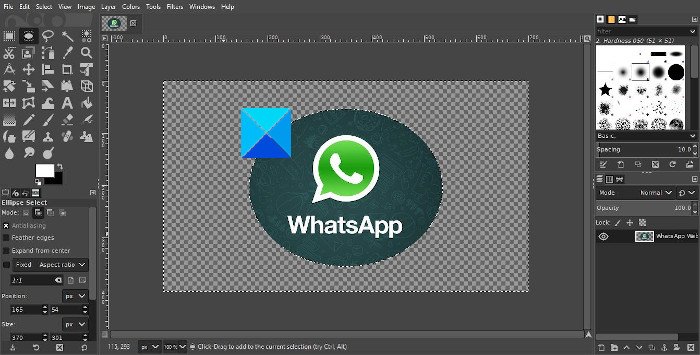
У реду, следећи корак након што урадите све што смо горе поменули је да направите круг. Кликните(Click) и држите лево(Left) дугме на мишу, а затим превуците док се не направи круг. Урадите све што је потребно да правилно превучете како бисте направили савршен круг ако је то оно што желите.
Након што то урадите, мораћете да обрнете целу ствар, а то је одабир свега осим круга. То можемо да урадимо кликом на Селецт(Select) > Инверт(Invert) или Ctrl + I И. Последњи корак је да притиснете тастер Делете(Delete) на тастатури да бисте избрисали све аспекте фотографије изван кружног дела.
Коначно, време је да сачувате слику. Предлажемо да кренете на руту извоза(Export) тако што ћете изабрати Филе(File) > Екпорт(Export) , а затим сачувати фотографију са екстензијом ПНГ . (PNG)Као што је горе поменуто, транспарентност не ради са ЈПЕГ-(JPEG) ом , стога предлажемо да је у почетку избегавате.
Након што сачувате као ПНГ(PNG) , можете конвертовати готов производ у ЈПЕГ(JPEG) и радити са њим одатле.
Related posts
Фотор: бесплатна апликација за уређивање слика за Виндовс 10
Најбољи бесплатни софтвер за прављење видео записа у ГИФ за Виндовс 10
Најбољи софтвер за компресију и оптимизацију слике за Виндовс 10
Хорнил СтилеПик је бесплатан преносиви софтвер за уређивање слика за Виндовс 10
Копирајте кодове грешака и поруке из оквира за дијалог у оперативном систему Виндовс 10
7 начина да минимизирате и максимизирате апликације у оперативном систему Виндовс 10
КснЦонверт је масовни претварач слика и мењач величине за Виндовс 10
Како претворити видео записе користећи ВЛЦ Медиа Плаиер на Виндовс 10
Где се чувају снимци екрана? Промените њихову локацију у Виндовс 10 -
Где се чувају колачићи у оперативном систему Виндовс 10 за све главне претраживаче?
Како покренути Мицрософт Едге у оперативном систему Виндовс 10 (12 начина) -
Како подесити температуру приказа времена за Виндовс 10 у °Ц или °Ф
Год Моде у Виндовс 11 у односу на Виндовс 10 против Виндовс 7 -
Шта је Таск Виев у оперативном систему Виндовс 10 и како га користити
6 начина да прикажете Виндовс 10 радну површину: Све што треба да знате
Како користити више десктопа у оперативном систему Виндовс 10: Све што треба да знате
Пхото Ститцхер је бесплатан софтвер за спајање фотографија за Виндовс 10
6 начина да промените налог у Администратор и назад у Виндовс 10 -
Како покренути Виндовс 10 у безбедном режиму са умрежавањем
Како прећи на локални налог за Виндовс 10 са Мицрософтовог
